|
Possiamo cominciare
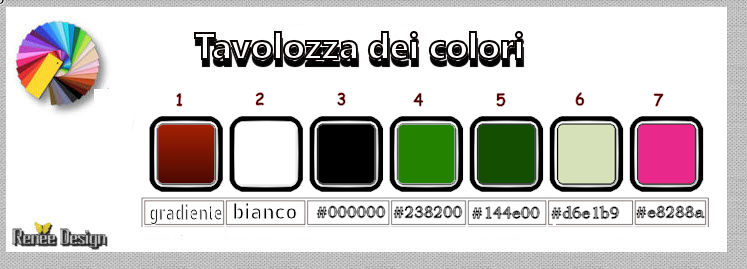
1. Apri l'immagine "Fond_petite_conception_ete.jpg"-
Con un doppio clic nella tavolozza dei livelli,
trasformala in livello Raster 1
2. Apri il tube "Conception_ete_Image
1"
- Modifica>Copia - torna al tuo
lavoro ed incolla come nuovo livello
- Non spostarlo
- Tavolozza dei livelli - cambia la
modalità di miscelatura di questo livello in Luce netta
3. Livelli>Nuovo livello raster
4. Selezioni>Carica/salva selezione>Carica
selezione da disco - Cerca e carica la selezione "Conception_ete"
- Tavolozza dei colori- imposta in
primo piano il gradiente "@nn_010914_GR_Autumn_tdstudio"
- modalità lineare
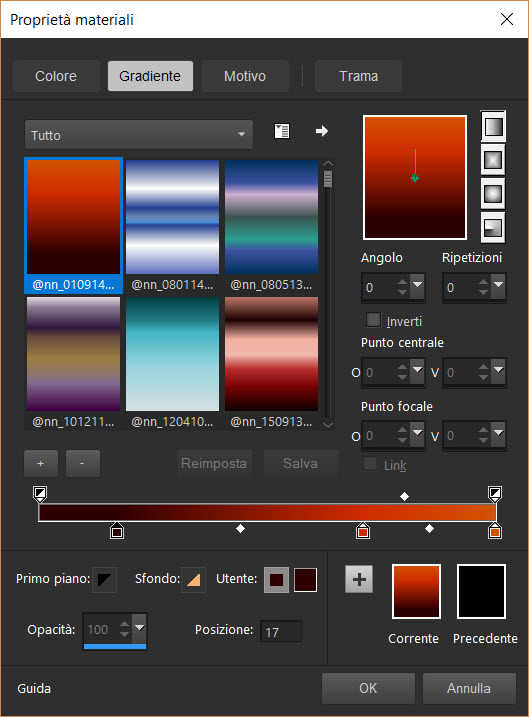
5. Attiva lo strumento
 e riempi la selezione con il gradiente
e riempi la selezione con il gradiente
SELEZIONI>DESELEZIONA TUTTO
6. Regola>Sfocatura>Sfocatura
gaussiana a 5
- Tavolozza dei colori - imposta il
nero in primo piano
7. Livelli>Nuovo livello raster
8. Selezioni>Carica/salva
selezione>Carica selezione da disco - Cerca e carica la
selezione "Conception_ete_1"
9. Attiva lo
strumento Riempimento
 e
riempi la selezione con il nero (utilizza lo zoom, se
necessario) e
riempi la selezione con il nero (utilizza lo zoom, se
necessario)
10.
Livelli>Duplica
11.
Livelli>Unisci>Unisci giù
SELEZIONI>DESELEZIONA
TUTTO
12. Tavolozza
dei livelli - cambia la modalità di miscelatura di
questo livello in Moltiplica
- Tavolozza
dei colori - imposta il colore di primo piano con
#238200 e come sfondo il bianco
13.
Livelli>Nuovo livello raster
14.
Selezioni>Carica/salva selezione>Carica selezione da
disco - Cerca e carica la selezione "Conception_ete_2"
15. Attiva lo
strumento Riempimento
 e
riempi la selezione con il colore di primo piano e
riempi la selezione con il colore di primo piano
SELEZIONI>DESELEZIONA
TUTTO
16.
Livelli>Duplica
17. Tavolozza
dei livelli - cambia la modalità di miscelatura di
questo livello in Scurisci
18.
Livelli>Nuovo livello raster
19.
Selezioni>Carica/salva selezione>Carica selezione da
disco - Cerca e carica la selezione "Conception_ete_3"
20. Attiva lo
strumento Riempimento
 e
riempi la selezione con il bianco e
riempi la selezione con il bianco
SELEZIONI>DESELEZIONA
TUTTO
- Tavolozza
dei colori - imposta in primo piano il gradiente "Reneemer"
- modalità lineare

21.
Livelli>Nuovo livello raster
22.
Selezioni>Carica/salva selezione>Carica selezione da
disco - Cerca e carica la selezione "Conception_ete_4"
23. Attiva lo
strumento Riempimento
 e
riempi la selezione con il gradiente e
riempi la selezione con il gradiente
SELEZIONI>DESELEZIONA
TUTTO
24.
Effetti>Effetti 3D>Sfalsa Ombra 5/-17/40/29 in nero
25. Apri il
tube "Conception_ete_origami.png"
-
Modifica>Copia - torna al tuo lavoro ed incolla come
nuovo livello
26.
Effetti>Effetti immagine>Scostamento O = -385 e V = 175
Trasparente
27.
Effetti>Effetti 3D>Sfalsa Ombra 83/-55/65/29 in nero
28.
Livelli>Nuovo livello raster
29. Attiva lo
strumento Selezione>Selezione personalizzata
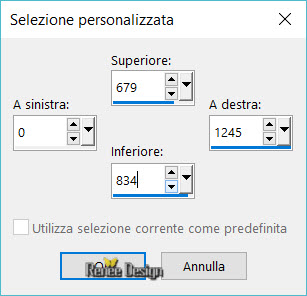
30. Attiva lo
strumento Riempimento
 e
riempi la selezione con il colore num. 5 e
riempi la selezione con il colore num. 5
31.
Effetti>Effetti di trama>Nappa

32.
Selezioni>Modifica>Contrai - 32 pixels
33.
Effetti>Effetti di trama>Trama (puoi scegliere una trama
qualsiasi)
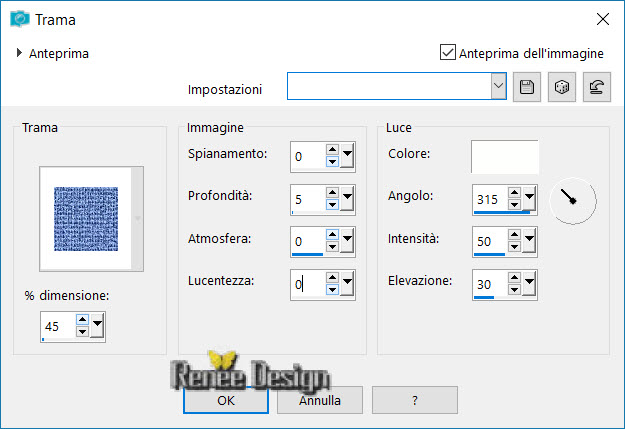
34.
Selezioni>Carica/salva selezione>Carica selezione da
disco - Cerca e carica la selezione "Conception_ete_5"
35.
Effetti>Effetti 3D>Smusso a incasso
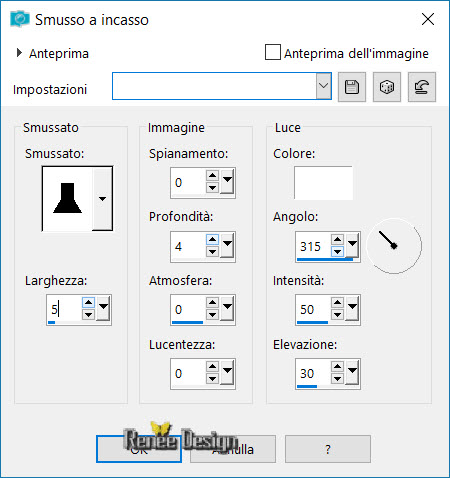
SELEZIONI>DESELEZIONA
TUTTO
36.
Effetti>Effetti 3D>Sfalsa Ombra 0/0/100/12 in nero
37. Effetti>Plugin>AV.Bros
Page Curl pro2.2 – Preset "Conception
_ete.avcps"
- Clic su Main>>>Load settings (relative)...e cerca il
preset nel materiale allegato, quindi premi Apply
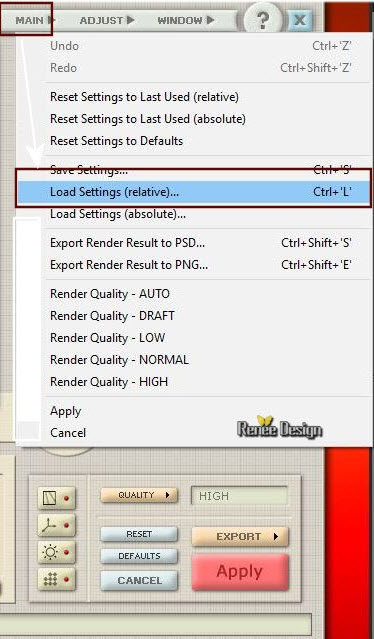 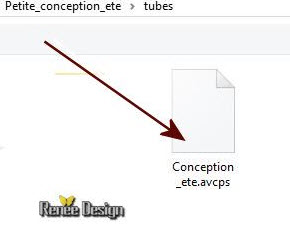
38.
Effetti>Effetti immagine>Scostamento O = -229 e V = 347
Trasparente
- Tavolozza
dei livelli - cambia la modalità di miscelatura di
questo livello in Filtra ( se necessario duplica il
livello)
39.
Livelli>Duplica
40.
Immagine>Rifletti
41.
Livelli>Unisci>Unisci giù
42. Apri il
tube "conception_Image 1.png"
43.
Modifica>Copia - torna al tuo lavoro ed incolla come
nuovo livello
44.
Effetti>Effetti immagine>Scostamento O = -45 e V = -78
Trasparente
45. Effetti>Plugin>Eye
Candy 5>Impact>Perspective Shadow
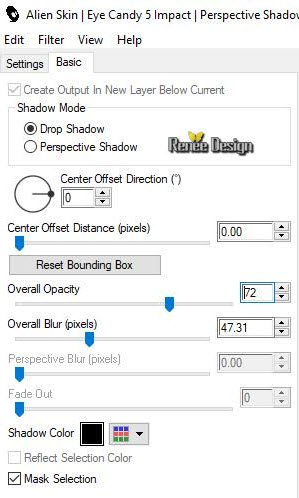
- Tavolozza
dei colori - imposta in primo piano il colore num. 6
46.
Livelli>Nuovo livello raster
47.
Selezioni>Carica/salva selezione>Carica selezione da
disco - Cerca e carica la selezione "Conception_ete_6"
48. Attiva lo
strumento Riempimento
 e
riempi la selezione con il colore di primo piano e
riempi la selezione con il colore di primo piano
SELEZIONI>DESELEZIONA
TUTTO
49. Effetti>Plugin><
I.C.NET Software >Filter Unlimited 2.0>Andrew's
Filter Collection 55 -
Amazing Brew...
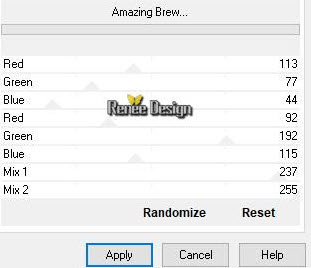
50. Tavolozza
dei livelli - cambia la modalità di miscelatura di
questo livello in Colore esistente
51.
Effetti>Effetti bordo>Aumenta
52.
Livelli>Nuovo livello raster
53.
Selezioni>Carica/salva selezione>Carica selezione da
disco - Cerca e carica la selezione "Conception_ete_7"
54. Attiva lo
strumento Riempimento
 e
riempi la selezione con il nero e
riempi la selezione con il nero
SELEZIONI>DESELEZIONA
TUTTO
55. Effetti>Plugin><
I.C.NET Software >Filter Unlimited 2.0>Toadies>Living
Sine (circular) per default
56. Effetti>Plugin>Eye
Candy 5>Impact>Perspective Shadow> Preset "Drop shadow
Blurry"
57. Livelli>Nuovo livello raster
58. Selezioni>Carica/salva
selezione>Carica selezione da disco - Cerca e carica la
selezione "Conception_ete_8"
59. Attiva lo strumento Riempimento
 e
riempi la selezione con il colore num. 7 e
riempi la selezione con il colore num. 7
SELEZIONI>DESELEZIONA TUTTO
60. Effetti>Effetti 3D>Sfalsa ombra
1/1/35/3 in nero
61. Apri il tube "Conception_ete_Image
2.png"
- Modifica>Copia - torna al tuo
lavoro ed incolla come nuovo livello
- Posiziona contro al bordo, in
alto e a destra
62. Tavolozza dei livelli -
diminuisci l'opacità di questo livello a 59
- Tavolozza dei livelli -
posizionati sul livello Raster 7
63. Apri il tube "conception_Image_chaussure.png"
- Modifica>Copia - torna al tuo
lavoro ed incolla come nuovo livello
64. Oggetti>Allinea a destra
65. Apri il tube "Conception_ete_lampes"
- Modifica>Copia - torna al tuo
lavoro ed incolla come nuovo livello
- Posiziona nell'angolo superiore
sinistro
66. Livelli>Nuovo livello raster
67. Selezioni>Carica/salva
selezione>Carica selezione da disco - Cerca e carica la
selezione "Conception_ete_9"
68. Attiva lo strumento Riempimento
 e
riempi la selezione con il bianco e
riempi la selezione con il bianco
SELEZIONI>DESELEZIONA TUTTO
69. Effetti>Effetti 3D>Sfalsa Ombra
1/-8/42/2 in nero
70. Apri il tube "conception_ete_rideau"
- Modifica>Copia - torna al tuo
lavoro ed incolla come nuovo livello
71. Immagine>Aggiungi bordatura - 1
pixel - colore num. 4
72. Immagine>Aggiungi bordatura -
40 pixels in bianco
73. Immagine>Aggiungi bordatura - 1
pixel in nero
74. Immagine>Aggiungi bordatura -
30 pixels in bianco
75. Apri il tube del titolo
- Modifica>Copia - torna al tuo
lavoro ed incolla come nuovo livello
76. Livelli>Unisci>Unisci visibile
77. Immagine>Ridimensiona a 999
pixels di larghezza
Il
tutorial è terminato
Spero abbiate gradito eseguirlo
Grazie
Renée
Scritto il 6 Luglio 2018
pubblicato
nel 2018
*
Ogni somiglianza con una lezione esistente è una pura
coincidenza
*
Non dimenticate di ringraziare i tubeurs e le
traduttrici che lavorano con e per noi.
Grazie
|